
在局域网下,正常打开网上邻居就可以看到共享的目标资源了,但是在win2008系统下,由于系统默认下强化了安全性能,通过网络发现功能控制目标共享资源的访问,所以有些用户会看不到局域网络中的共享资源,这时候就要对系统内的网络发现功能进行检查了。
Win2008局域网下无法发现共享资源的解决办法:
1、打开Windows Server 2008系统的“开始”菜单,从中依次选择“设置”/“控制面板”命令,在其后的控制面板窗口中用鼠标双击“网络和共享中心”图标,打开对应系统的网络和共享中心管理窗口。
2、从该管理窗口的“共享和发现”列表下面,找到“网络发现”选项,再展开该选项设置区域,检查在默认状态下“启用网络发现”选项是否处于选中状态,如果发现该选项还没有选中时,那就说明Windows Server 2008系统禁止局域网中的任何用户通过网络查看、访问其中的所有共享资源,这么一来我们自然就不能看到其中的目标共享资源了;
3、选中“启用网络发现”选项,再单击“应用”按钮保存好上述设置操作。当然,在这里我们必须确保“文件共享”选项也处于选中状态,不然的话Windows Server 2008系统是不能将目标资源共享发布到局域网网络中的。
注意:局域网中的普通计算机一定要和Windows Server 2008系统所在主机位于相同的工作子网中,并且它们要使用相同的工作组名称,如果连这个条件都不能保证,那我们或许根本就看不到目标共享资源所在主机的“身影”,更不要谈去访问它了。
在windows2008系统中,系统在默认状态下强化了安全性能,通过新增加的网络发现功能控制普通客户端随意查看保存在其中的共享资源,这也是用户在局域网下无法发现共享资源的最主要原因,用户只要通过上述步骤的操作之后,就能把问题解决了。

Win2008系统审核功能的妙用图文介绍(windows审核策略作用)
Win2008系统审核功能的妙用图文介绍 启用配置审核功能 Windows Server 2008系统的审核功能在默认状态下并没有启用,我们必须针对特定系统事件(0)人阅读时间:2024-03-27
关闭空闲的IDE通道提高win2008系统的运行效率
关闭空闲的IDE通道提高win2008系统的运行效率 Windows 2008系统凭借着较高的安全性、极强的可靠性和非常牢固的稳定性,深受着用户的欢迎,但是随着(0)人阅读时间:2024-03-27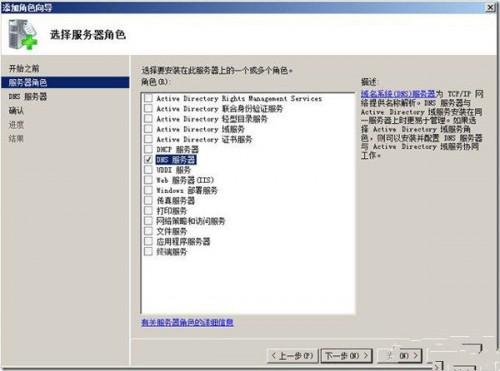
配置Win2008系统DNS服务器及主机的IP地址的具体步骤
配置Win2008系统DNS服务器及主机的IP地址的具体步骤 配置前准备:实验采用的主机名称:win- 主机IP 地址 :192.168.80.80 具体步骤:(0)人阅读时间:2024-03-27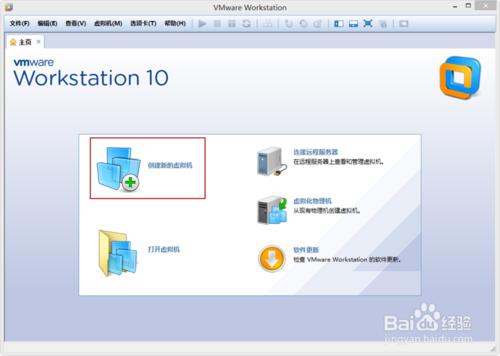
VMware Workstation 10 安装配置Win2008环境教程
VMware Workstation 10 安装配置Win2008环境教程 有一天朋友问我 VMware Workstation中怎么配置 Windows200(0)人阅读时间:2024-03-27Win2008局域网下某些时候无法看到共享资源的解决方法
 Win2008局域网下某些时候无法看到共享资源的解决方法 在局域网下,正常打开网上邻居就可以看到共享的目标资源了,但是在win2008系统下,由于系统默认下强化..2024-03-27
Win2008局域网下某些时候无法看到共享资源的解决方法 在局域网下,正常打开网上邻居就可以看到共享的目标资源了,但是在win2008系统下,由于系统默认下强化..2024-03-27Win2008系统审核功能的妙用图文介绍(windows审核策略作用)
 Win2008系统审核功能的妙用图文介绍 启用配置审核功能 Windows Server 2008系统的审核功能在默认状态下并没有启用,我们必须针对特定系统事件..2024-03-27
Win2008系统审核功能的妙用图文介绍 启用配置审核功能 Windows Server 2008系统的审核功能在默认状态下并没有启用,我们必须针对特定系统事件..2024-03-27关闭空闲的IDE通道提高win2008系统的运行效率
 关闭空闲的IDE通道提高win2008系统的运行效率 Windows 2008系统凭借着较高的安全性、极强的可靠性和非常牢固的稳定性,深受着用户的欢迎,但是随着..2024-03-27
关闭空闲的IDE通道提高win2008系统的运行效率 Windows 2008系统凭借着较高的安全性、极强的可靠性和非常牢固的稳定性,深受着用户的欢迎,但是随着..2024-03-27配置Win2008系统DNS服务器及主机的IP地址的具体步骤
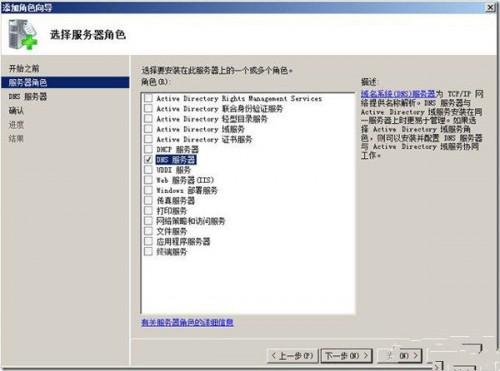 配置Win2008系统DNS服务器及主机的IP地址的具体步骤 配置前准备:实验采用的主机名称:win- 主机IP 地址 :192.168.80.80 具体步骤:..2024-03-27
配置Win2008系统DNS服务器及主机的IP地址的具体步骤 配置前准备:实验采用的主机名称:win- 主机IP 地址 :192.168.80.80 具体步骤:..2024-03-27